一、pycharts的安装
在anaconda prompt命令行工具下,通过pip清华镜像源安装pyecharts
pip install -i https://pypi.tuna.tsinghua.edu.cn/simple pyecharts 二、配置项
1.全局配置项
title_opts :表示标题组件的配置项;
legend_opts:表示图例组件的配置项;
tooltip_opts : 表示提示框组件的配置项;
toolbox_opts :表示工具箱组件的配置项;
brush_opts:表示区域选择组件的配置项;
xaxis_opts,yaxis_opts:表示x轴、y轴的配置项;
visualmap_opts :表示视觉映射组件的配置项;
datazoom_opts :表示数据区域缩放组件的配置项。
2.系列配置项
ItemStyleOpta:图元样式配置项;
TextStyleOpts:文本样式配置项;
LabelOpta:标签配置项;
LineStyloOpts:线条样式配置项;
SplitLineOpts:分割线配置项;
MarkPointOpta:标记点配置项;
MarkLineOpts:标记线配置项;
Mark AreaOpts:标记区域配置项;
EffectOpts:涟漪特效配置项;
AreaStyleOpta:区域填充样式配置项;
SplitAreaOpts:分隔区域配置项;
GridOpts:直角坐标系网格配置项。
三、直线图配置
series_name:表示系列的名称,显示于提示框和图例中;
y_axis :表示系列数据;
xaxis_index:表示x轴的索引,用于拥有多个x轴的单图表中;
yaxis_index:表示y轴的索引,用于拥有多个y轴的单图表中;
color:表示系列的注释文本的颜色;
is_symbol_show:表示是否显示标记及注释文本,默认为 True;
symbol: 表示标记的图形,可以取值为'circle'(园形)、'rect'( 矩形)、'roundRect'( 圆角矩形)、'triangle'(三角形)、'diamond'(菱形)、'pin'( 大头针)、'arrow'( 箭头)、'none'( 无);
symbol_size :表示标记的大小,可以接收单一数值,也可以接收形如 [width, height]的数组;
stack :表示将轴上同一类目的数据堆叠放置;
is_smooth :表示是否使用平滑曲线;
is_step:表示是否显示为阶梯图。
四、饼图、环图配置
series_name:表示系列的名称,显示于提示框和图例中;
data_pair:表示系列数据帧,可以接收形如[(key1, value1),(key2, value2),…]的数据;
radius:表示饼图的半径,可以接收一个包含两个元素的数组,其中数组的第一项为内半径,第二项为外半径;
center:表示饼图的中心坐标;
is_clockwise :表示饼图的扇区是否按顺时针排布;
itemstyle_opts :表示图元样式配置项。
折线图-柱形图代码如下:
#导入模块
import pyecharts.options as opts
from pyecharts.charts import Bar, Line
#x轴数据
x_data = ["2014年","2015年","2016年","2017年","2018年","2019年","2020年","2021年"]
#标签名
legend_list = ["诊疗量(万人次)","同比增速(%)"]
#"诊疗量(万人次)"的数据
value1 =[87430, 90912,96225,101885,107147,116390,105764,120215]
#"同比增速(%)的数据
value2 = [7.40,4.00,5.83,5.81,5.16,8.63,-9.31,13.66]
#链式调用
bar = (
Bar(init_opts=opts.InitOpts(width="1000px", height="500px")) #设置柱形图宽度与高度
.add_xaxis(xaxis_data=x_data) #添加x轴的数据
.add_yaxis(
series_name="诊疗量(万人次)", #图例名:诊疗量(万人次)
y_axis=value1, #y轴柱形图数据
yaxis_index=1, #表示y轴的索引,用于拥有多个y轴的单图表中。
color="green",
label_opts=opts.LabelOpts(is_show=False), #不显示柱形图数据
)
.extend_axis(
yaxis=opts.AxisOpts(
name="诊疗量(万人次)", #y轴名称
type_="value",
min_=0, #y轴最小值:0
max_=150000, #y轴最大值:150000
position="left" #位于y轴左侧
)
)
.extend_axis(
yaxis=opts.AxisOpts(
name="同比增速(%)", #y轴名称
type_="value",
min_=-20, #y轴最小值:-20
max_=20, #y轴最大值:20
position="right", #位于y轴右侧
)
)
.set_global_opts( #设置全局配置项
title_opts=opts.TitleOpts(title="2014-2021年中国中医类医疗卫生机构诊疗量"), #标题名称
legend_opts=opts.LegendOpts(pos_left="40%" ), #图例距离左边边距:40%
tooltip_opts=opts.TooltipOpts(trigger="axis", axis_pointer_type="cross"), #显示提示框组件
)
.set_series_opts(
itemstyle_opts=opts.ItemStyleOpts( #图元样式配置项
opacity=0.5), #设置柱形图透明度:0.5
)
)
line = (
Line() #创建Line类的对象
.add_xaxis(x_data) #添加x轴的数据
.add_yaxis(
series_name="同比增速(%)", #图例名:同比增速(%)
y_axis=value2, #y轴折线图数据
yaxis_index=2, #表示y轴的索引,用于拥有多个y轴的单图表中。
)
)
bar.overlap(line).render_notebook() #渲染柱形-折线图搭到notebook中运行效果图: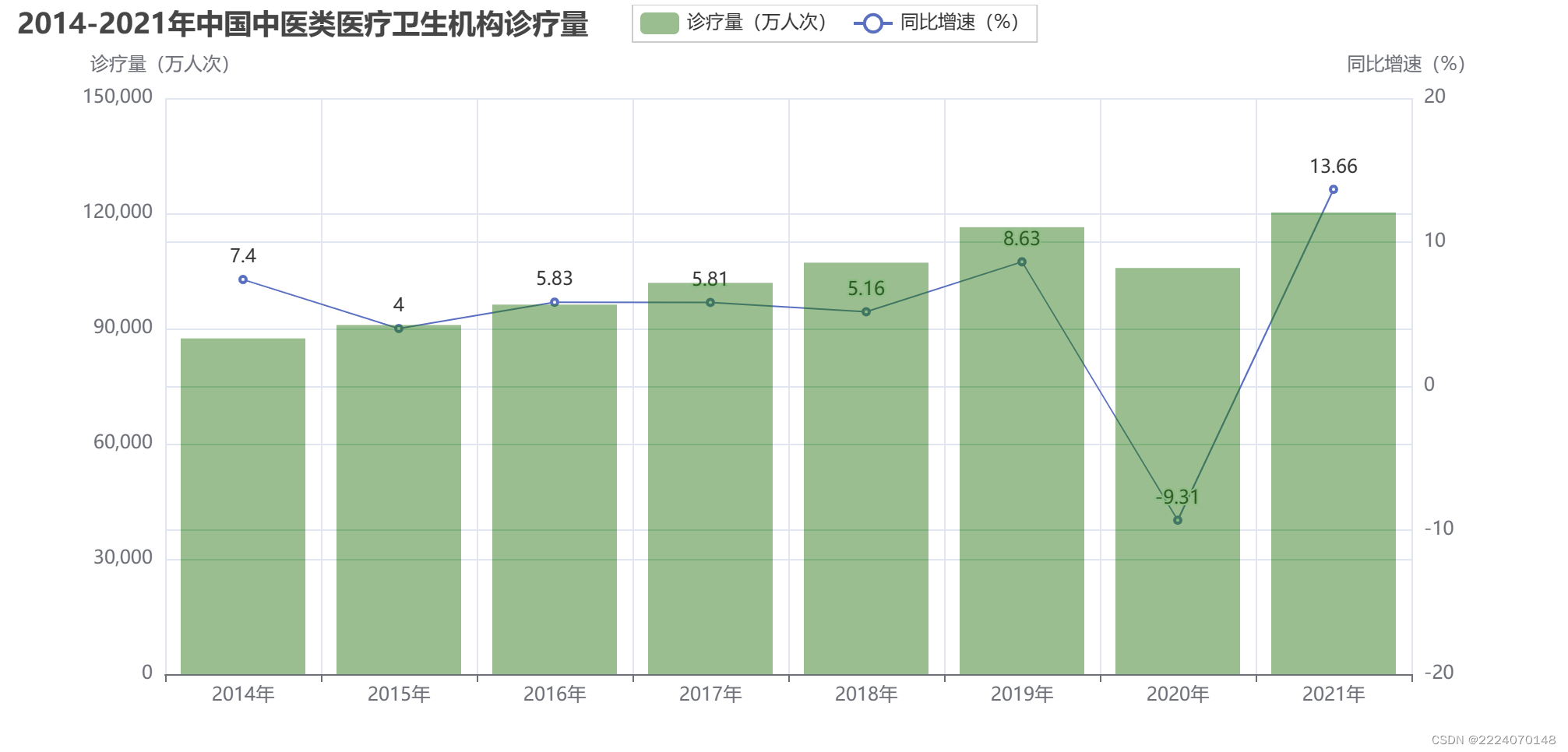
饼图代码如下:
#导入模块
from pyecharts import options as opts
from pyecharts.charts import Pie
from pyecharts.faker import Faker
#添加标签与数值
labels=[('化学药',33),
('中成药',45),
('生物制品',3),
('保健品',9),
('中药饮片',6),
('其他',4)]
#链式调用
c = (
Pie() #创建Pie类的对象
.add(
"",
labels, #标签与数值
center=["50%", "50%"], # 饼图的中心(圆心)坐标,数组的第一项是横坐标,第二项是纵坐标
)
.set_global_opts( #设置全局配置项
title_opts=opts.TitleOpts(title="饼图示例"), #标题名称
legend_opts=opts.LegendOpts(pos_left="22%" #图例距离左边边距
),
)
)
c.render_notebook()#直接渲染到notebook运行效果图: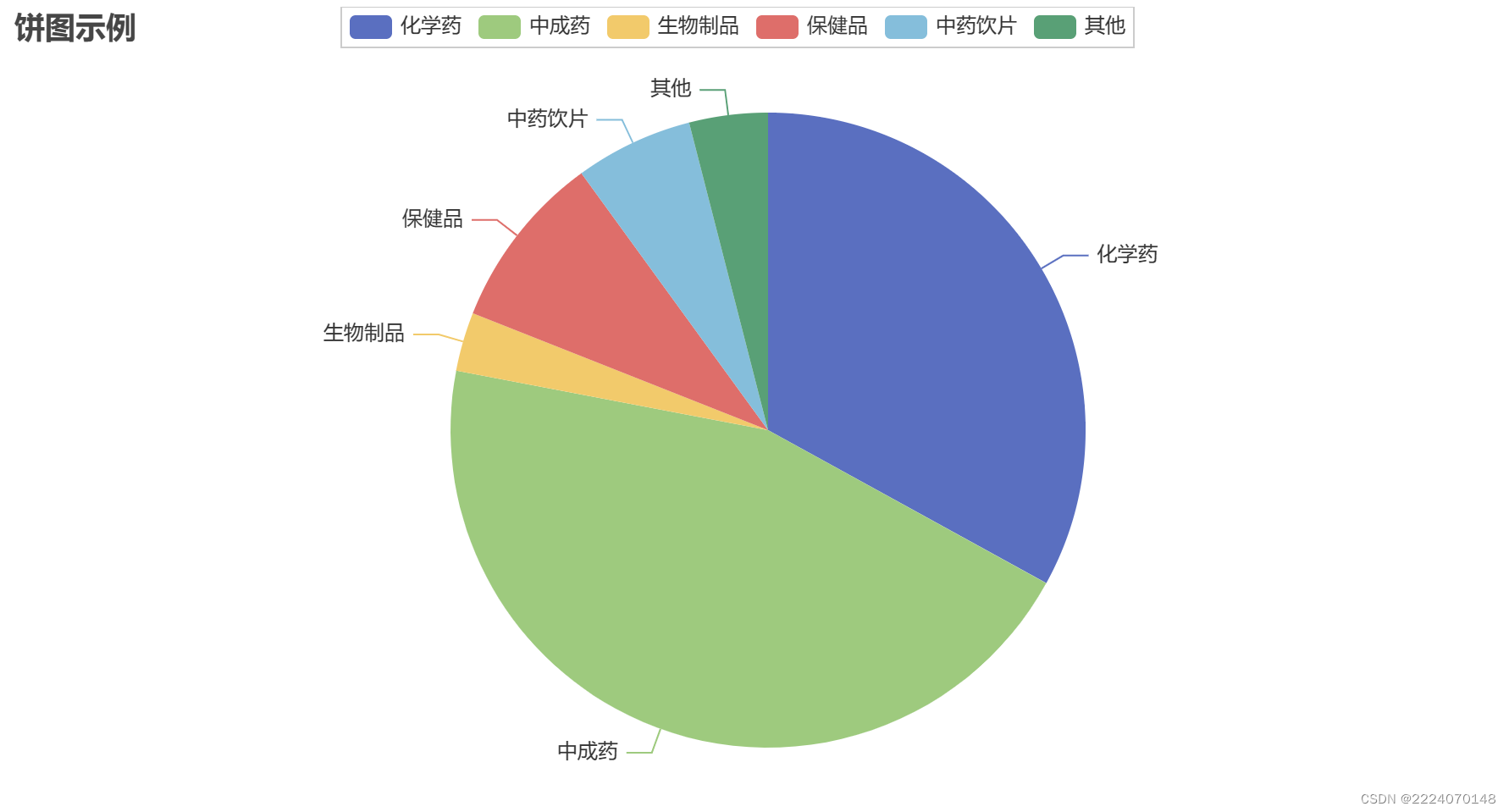
环图代码如下:
#导入模块
from pyecharts import options as opts
from pyecharts.charts import Pie
from pyecharts.faker import Faker
#添加标签与数值
labels=[('化学药',33),
('中成药',45),
('生物制品',3),
('保健品',9),
('中药饮片',6),
('其他',4)]
#链式调用
c = (
Pie() #创建Pie类的对象
.add(
"",
labels, #标签与数值
center=["30%", "50%"], # 饼图的中心(圆心)坐标,数组的第一项是横坐标,第二项是纵坐标
radius=["30%", "60%"] #饼图的半径,数组的第一项是内半径,第二项是外半径
)
.set_global_opts( #设置全局配置项
title_opts=opts.TitleOpts(is_show=True, #显示标题
title="全国药店药品销售额占比", #主标题
subtitle="用于放映中药市场趋势"), #副标题,
legend_opts=opts.LegendOpts(is_show=False, #不展示图例
# orient="vertical", #图例垂直展示
# pos_top="20%", #图例距离标题边距
# pos_left="5%" #图例距离左边边距
)
)
)
c.render_notebook()#直接渲染到notebook运行效果图:





















 2102
2102











 被折叠的 条评论
为什么被折叠?
被折叠的 条评论
为什么被折叠?








